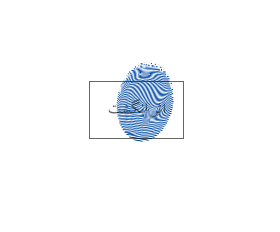آموزش گیمپ
آموزش طراحی گرافیک و ترفندهای نرم افزار گیمپ به زبان فارسی
آموزش گیمپ
آموزش طراحی گرافیک و ترفندهای نرم افزار گیمپ به زبان فارسیطراحی اثر انگشت
- در ابتدا عکسی جدید بسازید (File -> New).
- با استفاده از Ellipse Select Tool به اندازه دلخواه یک حالت بیضی شکل بکشید.
سعی کنید کوچیک و در اندازه انگشت اشاره دست باشه.
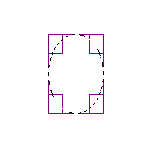
- این قسمت رو به رنگ مورد علاقتون در بیارید. دقت کنید که این رنگ میشه رنگ جوهر.
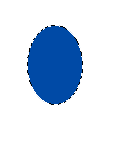
و حالا به منوی Filter -> Noise -> Pick برید و مطابق شکل پایین تنظیمش کنید:
البته با توجه به سایز و نحوه کشیدن اثر انگشت، ممکنه شما نیاز به کمی تغییرات در اعداد این قسمت داشته باشید.
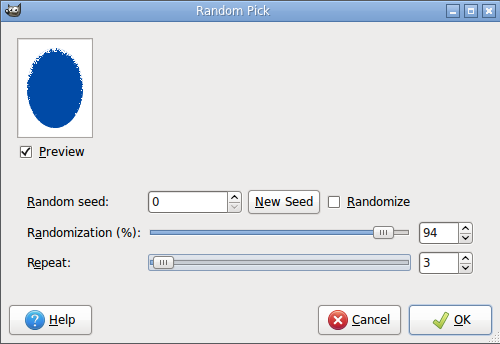
میبینید که گوشه های انگشت از بین رفت. این کار به طبیعی تر شدن اثر انگشت کمک میکنه.
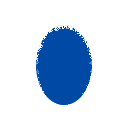
- به منوی Filter -> Distorts -> Erase every other raw برید و بدون تغییر روی دکمه ok کلیک کنید تا شکل زیر به وجود بیاد:
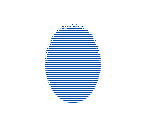
- حالا نوبت به قسمت اصلی کار میرسه. در این قسمت شکل و حالت های روی انگشت رو میسازیم.
با استفاده از ابزار Ellipse Select Tool اطراف انگشتی رو که کشیدیم انتخاب میکنیم.
و به منوی Filter -> Distorts -> IWarp میریم.
اینجا کمی اختصاصی هست و توضیح خاصی نداره. فقط باید با استفاده از گزینه های سمت راست حالت انگشت هارو به وجود بیارید. برای ایجاد حالت ها هم کافیه موس رو روی عکس انگشت کنار تصویر بکشید.
اگه در هر کجای کار مشکلی به وجود اومد به راحتی دکمه Reset رو بزنید. تصویر به حالت اول برگشته و یک بار دیگه میتونید تنظیمش کنید.
تنظیمات من به این شکله:
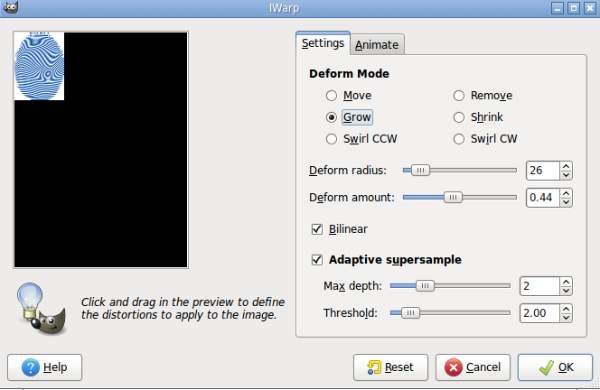
و در نهایت نتیجه کار:

یکم روش بیشتر اگه کار بشه...